
သုံးစွဲသူများစွာသည်သူတို့၏ဓါတ်ပုံများကိုမည်သည့်အလှဆင်ခြင်းဖြင့်အလှဆင်ကြသည်။ ဒီသင်ခန်းစာမှာ Photoshop ပရိုဂရမ်မှာဓာတ်ပုံဘောင်ကိုဘယ်လိုနေရာချရမလဲဆိုတာပြောကြရအောင်။
Photoshop ရှိရုပ်ပုံဘောင်ကိုပြန်လည်ရယူခြင်း
အင်တာနက်ပေါ်တွင်ကြီးမားသောပမာဏကိုတွေ့နိုင်သည့်ဘောင်များ, အမျိုးအစားနှစ်မျိုးရှိသည်။ PNG ။ ) နှင့်အဖြူသို့မဟုတ်အခြားနှင့်အတူ (များသောအားဖြင့် JPG ။ ဒါပေမယ့်သေချာပေါက်မဟုတ်) ။ အကယ်. သင်သည်ပထမ ဦး ဆုံးနှင့်ပိုမိုလွယ်ကူစွာအလုပ်လုပ်ပါကသင်အနည်းငယ်ကိုအနည်းငယ် tinker လုပ်ရမည်။ ပိုပြီးရှုပ်ထွေးအဖြစ်ဒုတိယ option ကိုစဉ်းစားပါ။
- Photoshop ရှိ frame ၏ပုံရိပ်ကိုဖွင့ ်. အလွှာမိတ္တူကိုဖန်တီးပါ။
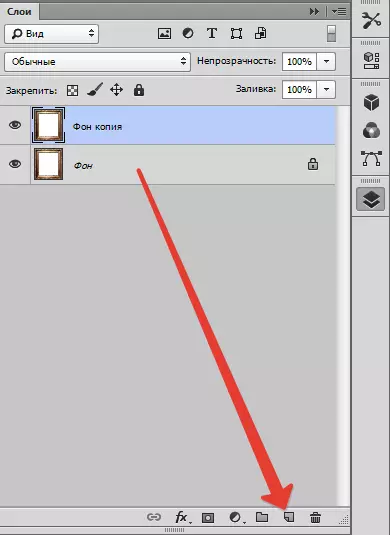
- ထိုအခါတူရိယာကိုရွေးချယ်ပါ "Magic Wand" နှင့် frame အတွင်းရှိအဖြူရောင်နောက်ခံပေါ်တွင်ကလစ်နှိပ်ပါ။

key ကိုနှိပ်ပါ ဖျက်ပစ်ပါ.

ဤအချက်အချာကြည့်ရှုခြင်းလုပ်ငန်းစဉ်ကို frame ရှိဓါတ်ပုံတစ်ပုံကိုနေရာချခြင်းလုပ်ငန်းစဉ်ပြီးဆုံးသွားသောအခါ, သင်ဟာစတိုင်လ်ကိုစစ်ထုတ်စက်များနှင့်ပုံတစ်ပုံပေးနိုင်သည်။ ဥပမာ, "filter - filter gallery - texturizer".
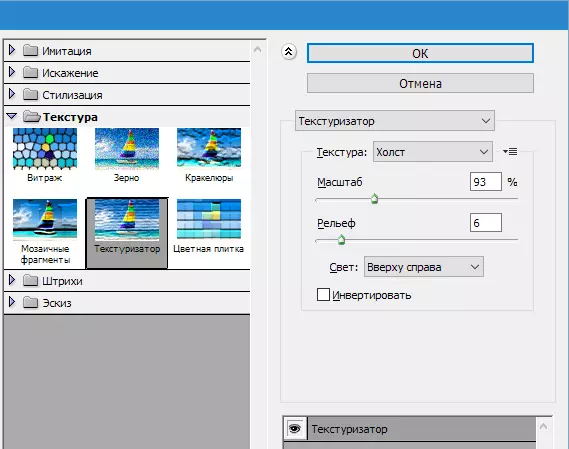
နောက်ဆုံးရလဒ် -

ဤသင်ခန်းစာတွင်တင်ပြထားသောအချက်အလက်များသည်သင့်အားမည်သည့်မူဘောင်တွင်မဆိုလျင်မြန်စွာနှင့်အခြားပုံများကိုဖြည့်ဆည်းပေးနိုင်သည်။
